Прості кроки для вирішення проблеми тьмяного екрану телевізора Vizio
Як вирішити проблему тьмяного екрану телевізора Vizio Якщо ви є власником телевізора Vizio і помітили, що екран тьмяний або не такий яскравий, як …
Читати статтю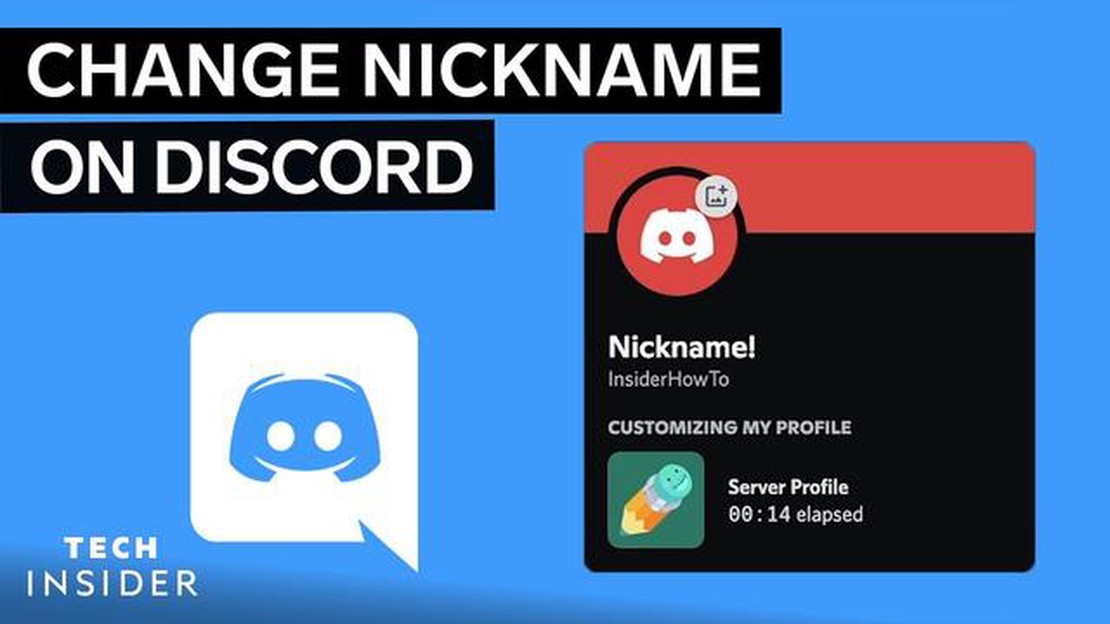
Discord - це платформа для спілкування та обміну повідомленнями, популярна серед геймерів і спільнот онлайн. Одним із важливих аспектів використання Discord є можливість налаштування свого ніка, щоб бути більш впізнаваним або просто висловити свою індивідуальність. У цій статті ми розглянемо кілька простих кроків, як змінити свій нік у Discord.
Крок 1: Відкрийте додаток Discord на вашому пристрої або веб-версію Discord у вашому браузері. Увійдіть у свій акаунт, використовуючи свої облікові дані.
Крок 2: Знайдіть сервер, у якому ви хочете змінити свій нік, у списку ліворуч і клацніть правою кнопкою миші по ньому. У меню, що відкрилося, виберіть “Налаштування сервера”.
Крок 3: У вкладці “Загальні” знайдіть розділ “Нікнейм”. Клацніть по полю поруч із ніком і введіть новий нік. Ви також можете використовувати різні символи та емодзі, щоб додати унікальність до свого ніка.
Крок 4: Після введення нового ніка натисніть кнопку “Готово” або “Зберегти”, щоб застосувати зміни. Ваш нік у Discord тепер буде змінено на новий нік, який ви вказали.
Також варто зазначити, що деякі сервери Discord можуть мати обмеження і правила щодо зміни ніків. Перевірте правила сервера, перш ніж змінювати нік, щоб уникнути можливих проблем або порушень.
Зміна ніка в Discord дуже проста і займе всього кілька простих кроків. Якщо ви хочете оновити свій нікнейм для відображення в чаті або на сервері, дотримуйтесь цієї покрокової інструкції:
Вітаю! Ви успішно змінили свій нік у Discord. Тепер ваш новий нікнейм буде відображатися в чаті і на сервері.
Примітка: Врахуйте, що на деяких серверах адміністрація може накласти обмеження на зміну нікнейма, тому в деяких випадках ви не зможете змінити свій нік.
Читайте також: Як приховати повідомлення у Facebook від одного або кількох друзів: корисні поради
Тепер ви знаєте, як змінити нік у Discord. Насолоджуйтеся оновленим нікнеймом і беріть участь у чатах і серверах із новим ім’ям!
Discord - популярна платформа для спілкування та координації з іншими людьми в онлайнових спільнотах. Вона надає можливість змінити нік у чатах і серверах, щоб виділитися або адаптуватися до певної спільноти. Ось проста інструкція про те, як змінити нік на Discord.
Вітаю! Ви успішно змінили нік на Discord. Ваш новий нік буде відображатися в чатах і на обраному сервері.
Примітка: Зверніть увагу, що зміна ніка на одному сервері не змінює його на інших серверах. Ви можете мати різні ніки на різних серверах у Discord.
Читайте також: 10 найкращих додатків для завантаження відео Tik Tok: рейтинг 2021
Тепер ви знаєте, як легко і просто змінити нік на Discord. Насолоджуйтеся спілкуванням зі своїм новим ніком!
Якщо ви хочете змінити свій нік на Discord, вам потрібно виконати такі кроки:
Вітаю! Ви успішно змінили свій нік на Discord. Тепер інші учасники цього сервера бачитимуть вас під новим ніком.
Щоб змінити нік у Discord, зайдіть у налаштування сервера, виберіть розділ “Учасники”, знайдіть свій нік і натисніть на нього. Після цього ви зможете змінити нікнейм.
Налаштування сервера в Discord можна знайти, відкривши бічну панель зліва. Там ви маєте побачити список серверів. Знайдіть потрібний сервер, клацніть правою кнопкою миші по назві сервера і виберіть “Налаштування сервера”.
Так, у Discord ви можете змінити нік тільки на одному сервері, а інші сервери залишаться без змін. Кожен сервер має свої власні налаштування та ніки учасників.
У Discord ви можете змінювати нікнейм скільки завгодно разів, але є деякі обмеження. Ви не зможете змінювати нікнейм занадто швидко, щоб не викликати плутанини серед інших учасників сервера. Також, деякі сервери можуть мати свої власні обмеження на частоту зміни нікнейма.
Інші учасники Discord не зможуть побачити ваші попередні ніки на сервері. Коли ви змінюєте нікнейм, він застосовується тільки до поточного сервера і не відображається на інших серверах або в особистих повідомленнях.
Як вирішити проблему тьмяного екрану телевізора Vizio Якщо ви є власником телевізора Vizio і помітили, що екран тьмяний або не такий яскравий, як …
Читати статтюЩо робити, якщо Galaxy S10 Google Play Store продовжує вилітати | виправлення помилки “На жаль, Google Play Store зупинився” Якщо ви користувач …
Читати статтюЯк шукати за картинкою на пристроях android? Іноді нам може знадобитися дізнатися більше інформації про якийсь об’єкт на зображенні, але ми не знаємо, …
Читати статтюТоп-5 професійних гравців у cs:go у 2023 році CS:GO (Counter-Strike: Global Offensive) є однією з найпопулярніших багатокористувацьких ігор у світі …
Читати статтюОгляд gears 6, чого чекати від коаліції Ігрова серія Gears of War була одним із ключових проєктів для Xbox, і фанати з нетерпінням чекають наступної …
Читати статтюMinecraft проти roblox: погляд на дві найпопулярніші ігри-пісочниці У світі комп’ютерних ігор існує величезна безліч різних жанрів, але пісочниці є …
Читати статтю